Kesalahan "Entri registri soket Windows yang diperlukan untuk konektivitas jaringan hilang" mengacu pada kerusakan di dalam entri registri Windows Sockets (juga dikenal sebagai Winsock ). Windows Sockets adalah antarmuka pemrograman yang bertindak sebagai program pendukung dengan mengelola permintaan jaringan masuk dan keluar. Jika permintaan jaringan tidak diproses oleh Winsock, koneksi internet tidak akan berfungsi sama sekali. Banyak dari kita berharap peluncuran Windows 10 akan mengakhiri masalah jaringan secara acak. Sayangnya, bukan itu masalahnya, karena banyak pengguna Windows 10 melaporkan kesalahan yang mencegah mereka terhubung ke internet.  Setelah menyelidiki masalah dengan pemecah masalah internal, Windows melaporkan hal berikut:"Entri registri Windows Sockets yang diperlukan untuk konektivitas jaringan hilang" . Seperti yang Anda duga, kemungkinan Pemecah Masalah Windows secara otomatis memperbaiki masalah hampir tidak ada.
Setelah menyelidiki masalah dengan pemecah masalah internal, Windows melaporkan hal berikut:"Entri registri Windows Sockets yang diperlukan untuk konektivitas jaringan hilang" . Seperti yang Anda duga, kemungkinan Pemecah Masalah Windows secara otomatis memperbaiki masalah hampir tidak ada.
Berikut adalah daftar penyebab paling umum yang akan memicu kesalahan "entri registri Windows Sockets yang diperlukan untuk konektivitas jaringan hilang" :
- Satu atau lebih protokol jaringan tidak ada di komputer ini
- Entri registri Windows Sockets hilang
Anehnya, masalah pertama kali muncul setelah pembaruan Windows ( KB3034229 ). Segera setelah menerapkan pembaruan, banyak pengguna yang tidak dapat terhubung ke internet. Masalah ini juga terkait dengan peningkatan ke Windows 10 yang akhirnya mengacaukan registri Winsock.
Kabar baiknya - entri registri Anda tidak benar-benar hilang. Cara yang lebih akurat untuk menjelaskannya adalah bahwa entri telah rusak atau telah dimodifikasi menjadi sesuatu yang berbeda dari yang diharapkan sistem. Skenario lainnya adalah bahwa aplikasi pihak ke-3 mencegah entri diubah.
The bad news – you need to be prepared for an extensive troubleshooting session, as the issue is known to be caused by a lot of different factors. Depending on your situation, the error can be misleading and the actual problem might have nothing to do with Windows Sockets.
Now that we know the potential causes, let’s get to the fixing part. Below you have a collection of fixes that have successfully helped Windows 10 users to solve the “Windows Sockets registry entries required for network connectivity are missing” error and connect to the internet again. Please follow each method in order until you encounter a fix that works for your situation.
Method 1: Resetting the Winsock component
Winsock adalah pedoman spesifikasi yang menjelaskan bagaimana perangkat lunak jaringan Windows internal mengakses layanan jaringan. Jika Winsock yang rusak adalah penyebab masalah, cara paling sederhana dan paling efektif untuk menyelesaikan masalah adalah dengan mengatur ulang Soket Windows menggunakan Command Prompt. Jika ini adalah penyebab utama kesalahan, kemungkinan hal itu juga memengaruhi pengaturan TCP / IP.
Mari coba jalankan serangkaian perintah di Command Prompt untuk mengatur ulang Winsock dan pengaturan TCP / IP. Ikuti panduan langkah demi langkah cepat di bawah ini dan lihat apakah masalah telah teratasi:
- Klik bilah start Windows (pojok kiri bawah) dan cari “cmd” . Klik kanan pada Command Prompt dan pilih Buka sebagai Administrator.
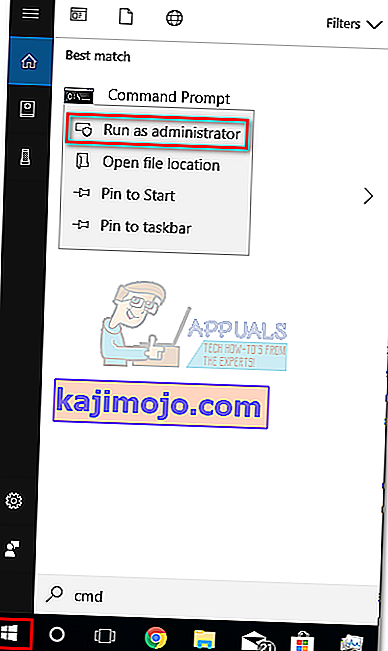
- Ketik / tempelkan perintah berikut ke Command prompt dan tekan tombol Enter setelah masing-masing:
netsh winsock reset
netsh int ip reset
ipconfig / rilis
ipconfig / perbarui
ipconfig / flushdns
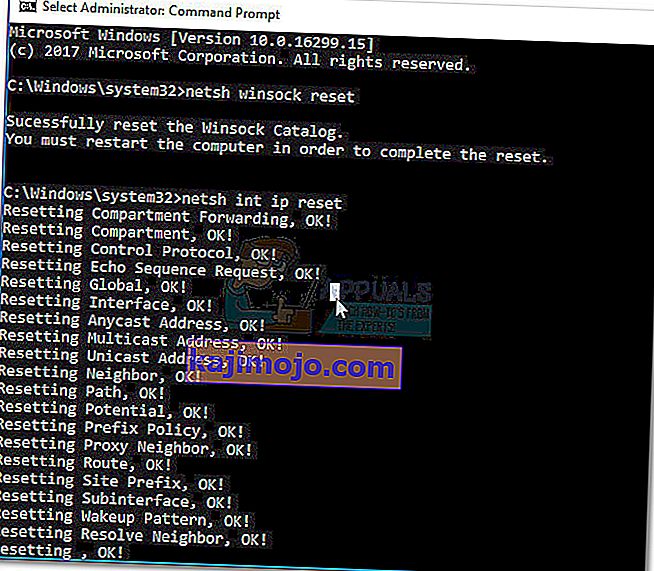
- Nyalakan ulang komputer Anda dan lihat apakah Anda berhasil menyelesaikan masalah. Jika kesalahan "entri registri Windows Sockets" masih mencegah Anda tersambung ke internet, lanjutkan ke Metode 2.
Metode 2: Menghapus penginstalan driver adaptor jaringan
Jika reset Winsock tidak memungkinkan Anda memulihkan fungsionalitas normal komponen jaringan Anda, mari hilangkan kemungkinan driver jaringan yang salah. Meskipun tidak begitu umum, ada kasus di mana adaptor ethernet tidak dipasang dengan benar. Ini biasanya terjadi ketika pengguna meningkatkan dari Windows 7 atau Windows 8 ke Windows 10.
Beberapa pengguna telah berhasil memperbaiki kesalahan "entri registri Windows Sockets yang diperlukan untuk konektivitas jaringan hilang" dengan menghapus pengandar adaptor jaringan dan menginstalnya kembali setelah boot ulang bersih. Berikut panduan cepat untuk melakukan hal itu:
- Tekan tombol Windows + R untuk membuka jendela Run, ketik " devmgmt.msc " dan tekan Enter untuk membuka Device Manager .
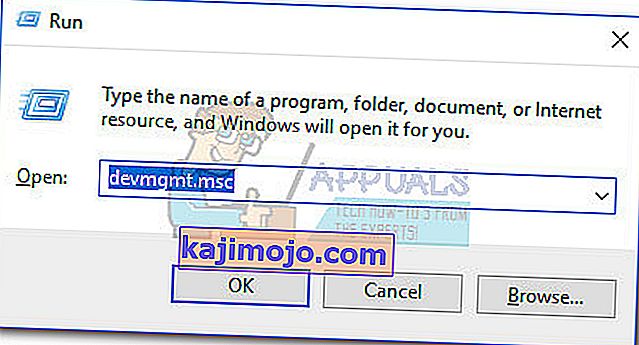
- Di Device Manager , gulir ke bawah ke Network adapters dan perluas menu drop-down. Tergantung pada pengaturan Anda, Anda mungkin memiliki satu, dua atau lebih driver di bawah Network adapters .
- Biasanya, entri pertama adalah driver adaptor ethernet yang perlu diinstal ulang. Klik kanan padanya dan tekan Uninstall device .
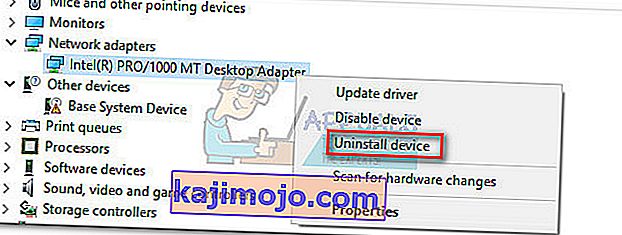 Catatan: Jika Anda menggunakan laptop, hapus juga Adaptor Jaringan Nirkabel.
Catatan: Jika Anda menggunakan laptop, hapus juga Adaptor Jaringan Nirkabel.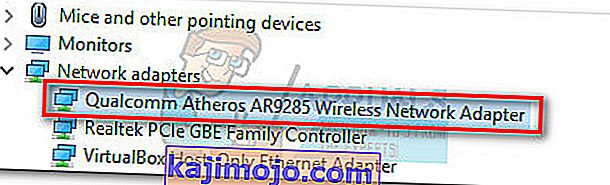
- Setelah driver adaptor jaringan dihapus, picu boot ulang sistem untuk memaksa Windows menginstal ulang driver yang hilang. Jika kesalahan disebabkan oleh driver adaptor ethernet, Anda seharusnya dapat terhubung ke internet setelah sistem melakukan boot ulang. Jika Anda memiliki masalah yang sama, lanjutkan ke Metode 3 .
Metode 3: Menghapus Registri Winsock dan Menginstal Ulang TCP / IP
Untuk membebaskan Winsock dari implikasi apa pun terkait kesalahan "diperlukan entri registri Windows Sockets" , mari kita melangkah jauh dan sepenuhnya menghapus Winsock Registry dan menginstal ulang TCP / IP. Meskipun metode ini membutuhkan waktu lebih lama daripada penyetelan ulang Winsock sederhana, ini akan memastikan bahwa entri registri Winsock Anda bebas dari korupsi.
Catatan: Prosedur ini melibatkan manipulasi file registri. Meskipun mengikuti langkah-langkah di bawah ini dengan benar tidak menimbulkan risiko, kesalahan apa pun dapat menyebabkan masalah sistem yang tidak terduga. Sangat disarankan agar Anda membuat titik Pemulihan Sistem sebelum mencoba metode ini.
Setelah Anda memiliki titik pemulihan, ikuti langkah-langkah di bawah ini:
- Tekan tombol Windows + R , ketik "regedit" dan tekan Enter untuk membuka Peninjau Suntingan Registri .
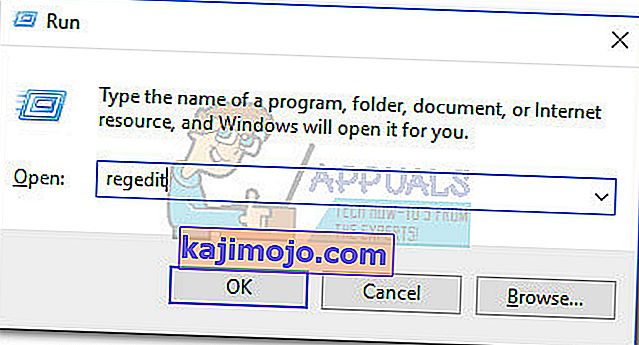
- Di Peninjau Suntingan Registri , gunakan panel kiri untuk menavigasi ke lokasi berikut: HKEY_LOCAL_MACHINE \ SYSTEM \ CurrentControlSet \ Services \ WinSock2
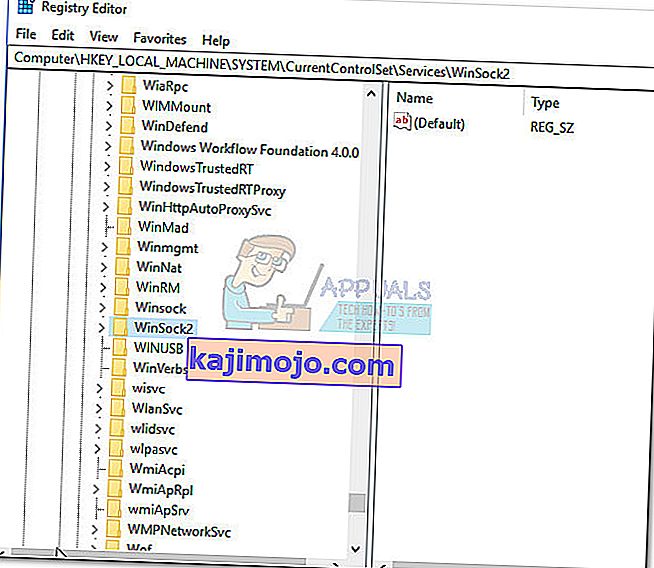
- Klik kanan pada kunci WinSock2 dan pilih Ekspor , lalu simpan cadangan registri ke lokasi yang aman. Langkah ini dilakukan sebagai cadangan, untuk berjaga-jaga.
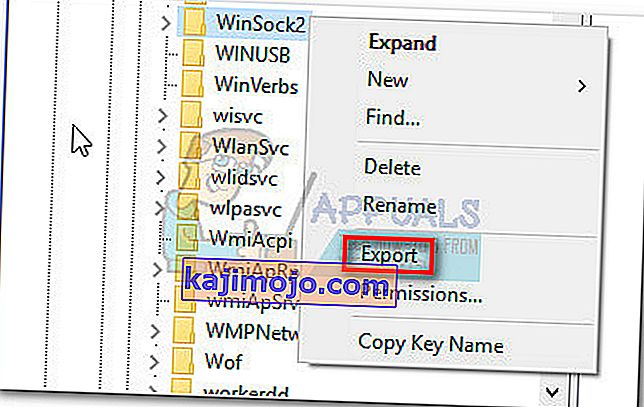
- Setelah cadangan terpasang, klik kanan pada WinSock2 lagi dan pilih Hapus.
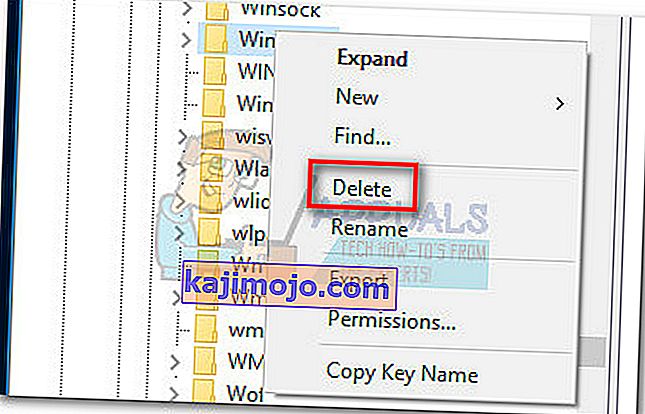
- Ulangi langkah 3 dan 4 dengan folder WinSock . Sekarang Anda dapat menutup Editor Registri dengan aman .
- Tekan tombol Windows + R untuk membuka jendela Jalankan, ketik "ncpa.cpl" dan tekan Enter untuk membuka Sambungan Jaringan.

- Klik kanan pada Local Area Connection (atau Ethernet ) Anda dan pilih Properties .
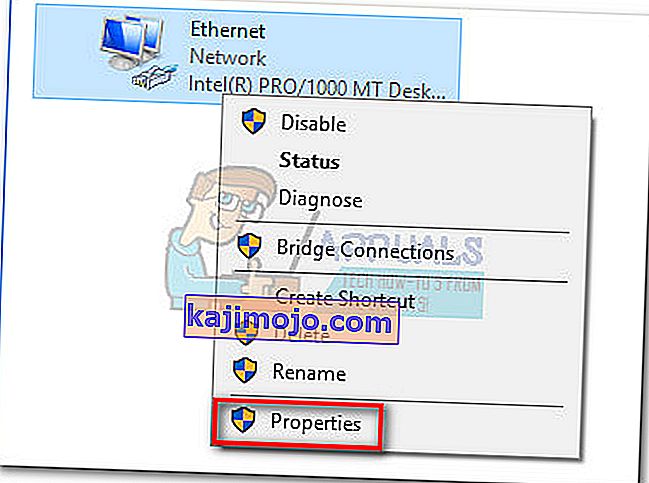
- Di jendela Properties , tekan tombol Install .
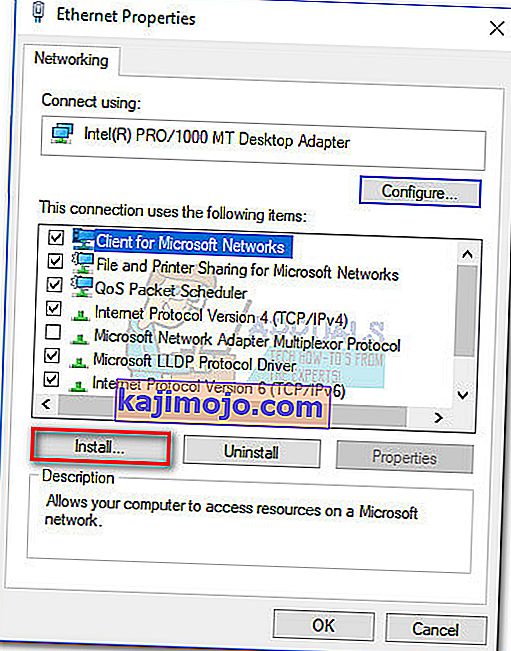
- Pilih Protokol di bawah Pilih jenis Fitur Jaringan dan klik Tambah .
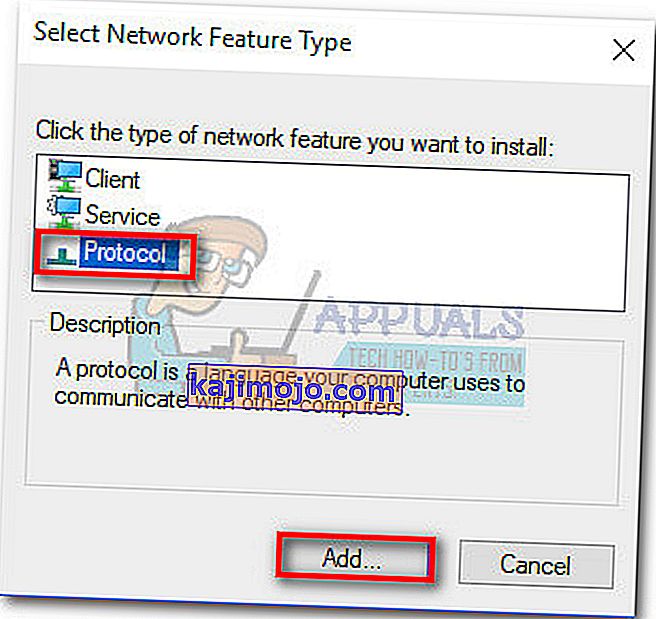
- Di jendela Select Network Protocol , klik Have Disk .
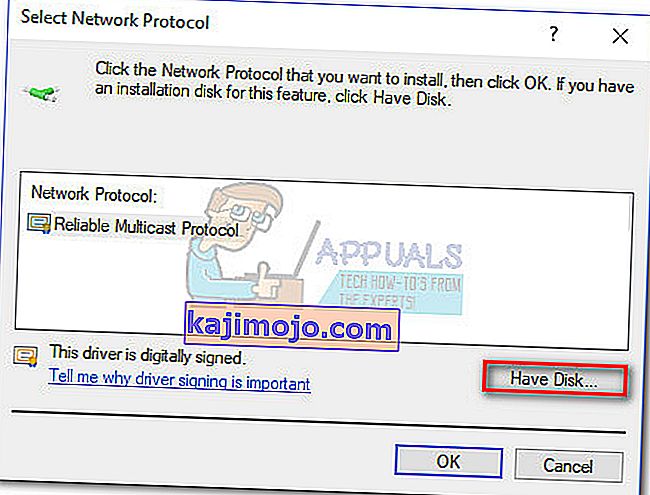
- Saat Anda masuk ke jendela Instal Dari Disk , ketik C: \ Windows \ inf dan tekan Enter .
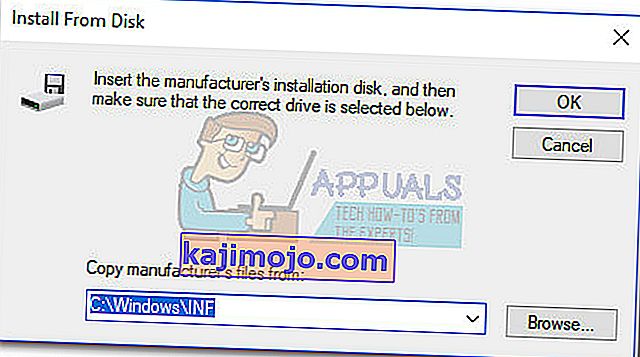
- Di bawah Select Network Protocol , pilih Internet Protocol (TCP / IP) - Tunnels dan klik OK .
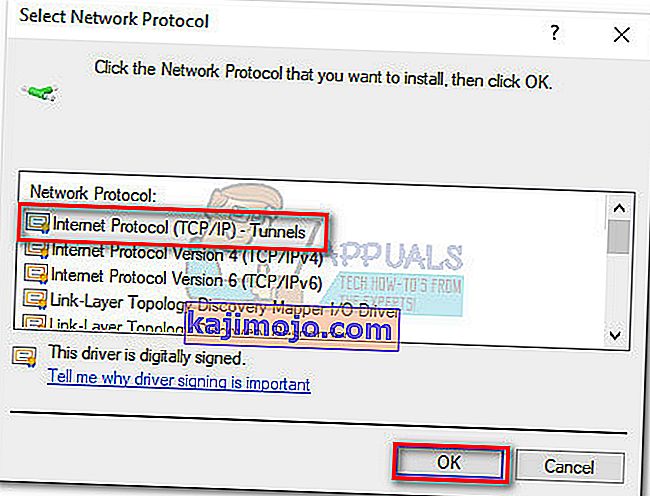
- Nyalakan ulang mesin Anda dan lihat apakah masalah telah teratasi.
Metode 4: Menonaktifkan koneksi VPN / Proxy
Jika Anda membakar melalui tiga metode pertama tanpa hasil, Anda setidaknya dapat memastikan bahwa registri Winsock masih utuh.
Jika Anda menggunakan solusi VPN / Proxy untuk melindungi anonimitas Anda dan menjelajah dengan aman, Anda pasti harus melakukan beberapa penyelidikan. Seperti yang telah dilaporkan oleh beberapa pengguna, kesalahan "entri registri Windows Sockets" terkadang terjadi ketika koneksi dengan VPN / Proxy lemah atau tidak stabil.
Catatan: Jika Anda tidak menggunakan VPN atau Proxy, langsung ke Metode 5.
Lihat apakah VPN / Proxy Anda yang harus disalahkan atas masalah ini dengan menonaktifkan koneksi dan memulai ulang sistem Anda. Jika kesalahan "Entri registri Windows Sockets yang diperlukan untuk konektivitas jaringan hilang" tidak muncul saat VPN / Proksi dinonaktifkan, Anda perlu menghubungi dukungan dari penyedia VPN / Proksi dan melihat apakah mereka dapat membantu. Jika tidak, Anda mungkin perlu mencari solusi berbeda untuk melindungi anonimitas Anda.
Jika Anda menggunakan Virtual Private Network (VPN) yang muncul di jendela Network Connections , Anda mungkin dapat memperbaiki masalah untuk sementara dengan menonaktifkan dan mengaktifkan kembali adaptor ethernet. Untuk melakukan ini, buka jendela Run ( tombol Windows + R ), ketik " control ncpa.cpl" , dan tekan Enter. Setelah berada di jendela Network Connections , klik kanan pada adaptor Ethernet dan pilih Disable . Saat adaptor dinonaktifkan, klik kanan lagi dan Aktifkan lagi.

Metode 5: Menghapus instalasi suite antivirus eksternal
Pelaku potensial lain yang mungkin menyebabkan kesalahan "entri registri Windows Sockets yang diperlukan untuk konektivitas jaringan hilang" adalah suite antivirus Anda. Dari apa yang kami kumpulkan, masalah ini tidak diketahui disebabkan oleh Windows Defender dan hanya dikonfirmasi terjadi dengan beberapa suite antivirus eksternal.
Catatan: Jika Anda tidak menggunakan suite antivirus eksternal, gulir ke bawah ke Metode 6 .
BitDefender dan Avira sering dilaporkan sebagai penyebabnya, tetapi mungkin ada lebih banyak suite keamanan pihak ketiga yang akan memicu masalah ini. Meskipun alasan mengapa beberapa suite antivirus menyebabkan masalah WinSock tidak jelas, ada spekulasi bahwa beberapa solusi keamanan mungkin terlalu protektif dengan file registri.
Sayangnya, menonaktifkan antivirus untuk sementara tidak akan mengungkapkan jika suite tersebut adalah penyebab utama masalah tersebut. Satu-satunya cara untuk menguji masalah ini adalah mencopot pemasangan suite antivirus, mem-boot ulang sistem, dan melihat apakah kesalahan sudah dihapus. Jika masalah masih muncul, lanjutkan ke metode di bawah ini.
Metode 6: Menghapus instalasi game dan aplikasi lama
Aplikasi dan permainan lama pasti akan menyebabkan masalah kompatibilitas pada versi terbaru Windows. Beberapa pengguna telah melaporkan bahwa kesalahan "entri registri Windows Sockets yang diperlukan untuk konektivitas jaringan hilang" mulai muncul setelah penginstalan game atau aplikasi lama.
Bahkan jika game yang dimaksud menginstal dan berjalan dengan baik dengan mode Kompatibilitas pada Windows 10, ada kemungkinan besar kit instalasi akan dibundel dengan driver lama yang tidak kompatibel atau tidak lagi didukung oleh OS baru.
Jika Anda baru-baru ini menghapus game atau aplikasi lama yang tidak dikonfigurasi untuk berjalan di Windows 10, coba hapus instalannya bersama dengan driver apa pun yang disertakan dalam kit instalasi. Setelah setiap jejak program lama dihapus, reboot sistem Anda dan lihat apakah Anda dapat terhubung ke internet. Jika masalah berlanjut, lanjutkan ke Metode 7.
Metode 7: Menyelesaikan konflik IP statis
Jika Anda menggunakan IP statis untuk komputer Anda, Anda mungkin ingin menyelidiki jika Anda menangani konflik alamat. Konflik alamat IP duplikat diketahui menghasilkan kesalahan "diperlukan entri registri Windows Sockets" . Konflik seperti ini terjadi ketika dua titik akhir diberi alamat IP yang sama.
Sering kali, konflik IP terjadi karena administrator sistem secara keliru menetapkan dua komputer di jaringan area lokal alamat IP yang sama. Namun, konflik IP juga dapat terjadi jika satu komputer dikonfigurasi dengan beberapa adaptor atau jika ISP secara tidak sengaja memberikan dua pelanggan alamat IP yang sama.
Jika Anda menggunakan IP statis, mulailah dengan memastikan Anda tidak memiliki perangkat lain di jaringan area lokal Anda yang memiliki IP yang sama. Jika masalahnya bukan lokal, cari IP statis yang berbeda dan lihat apakah itu memperbaiki masalah.
Metode 8: Mengubah alamat server DNS secara manual
Netsh, utilitas bawaan di Windows dapat melakukan banyak hal keren dengan jaringan lokal Anda, tetapi juga membantu beberapa pengguna memecahkan kesalahan "diperlukan entri registri Soket Windows" .
Untuk lebih spesifik, mereka berhasil melanjutkan koneksi jaringan mereka dengan menggunakan Netsh untuk mengubah alamat server DNS secara manual. Begini caranya:
- Klik bilah start Windows (pojok kiri bawah) dan cari “cmd” . Klik kanan pada Command Prompt dan pilih Buka sebagai Administrator.
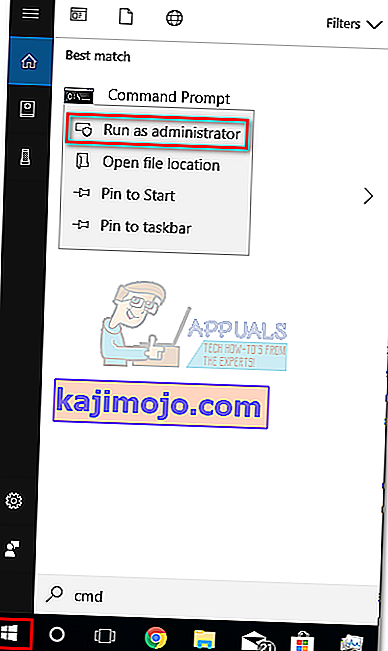
- Di Command Prompt , ketik " netsh interface ip set dns" Ethernet "static 8.8.8.8 ″ dan tekan Enter.
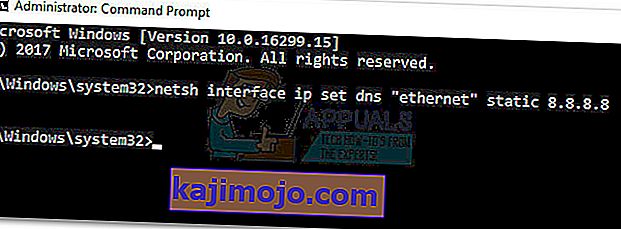 Catatan: Ganti ethernet dengan nama adaptor Anda, jika berbeda dengan skenario kami.
Catatan: Ganti ethernet dengan nama adaptor Anda, jika berbeda dengan skenario kami. - Nyalakan ulang dan lihat apakah kesalahan sudah teratasi.
Metode 9: Mengubah Mode Nirkabel
Jika Anda mengalami masalah pada koneksi nirkabel, itu mungkin ada hubungannya dengan Mode Nirkabel . Beberapa pengguna telah berhasil mengatasi masalah tersebut dengan mengubah mode nirkabel dari 802.11b + g + n menjadi 802.11g.
Dari apa yang kami kumpulkan, Windows 10 tidak terlalu menyukai mode nirkabel 802.11b + g + n dan akan sering bertindak saat bekerja dengan koneksi jaringan nirkabel jenis itu. Ini diketahui sebagian besar terjadi pada laptop Dell yang menjalankan Windows 10.

Jika Anda dapat mengakses pengaturan router Anda, cari entri bernama Wireless Mode. Jika Anda menyetelnya ke 802.11b + g + n, setel ke 802.11g atau yang lainnya.
Metode 10: Menyetel ulang router / modem ke status pabrik
Jika tidak ada yang berhasil, Anda mungkin ingin mengalihkan perhatian Anda ke router. Mulai cahaya dengan mencabut / mematikan router Anda untuk memaksanya mengkonfigurasi ulang pengaturan jaringan.
Jika itu tidak membuahkan hasil, gunakan tombol Reset di bagian belakang. Semua router / modem memiliki tombol reset - biasanya terletak di bagian belakang dan membutuhkan sesuatu yang tajam untuk ditekan karena di luar jangkauan.

Catatan: Bergantung pada modelnya, mengatur ulang router Anda ke pengaturan pabrik mungkin juga mengatur ulang kata sandi router. Untuk melindungi dari perkembangan tak terduga, cari online untuk prosedur reset spesifik yang terkait dengan model modem / router Anda.
Jika Anda memiliki router / modem lain, Anda juga dapat mencoba mengatur yang lain dan melihatnya menghasilkan kesalahan "entri registri Windows Sockets diperlukan" yang sama . Jika tidak, Anda harus melakukan reset firmware pada router / modem yang rusak. Ingatlah bahwa prosedur yang tepat bervariasi dari pabrikan ke pabrikan.

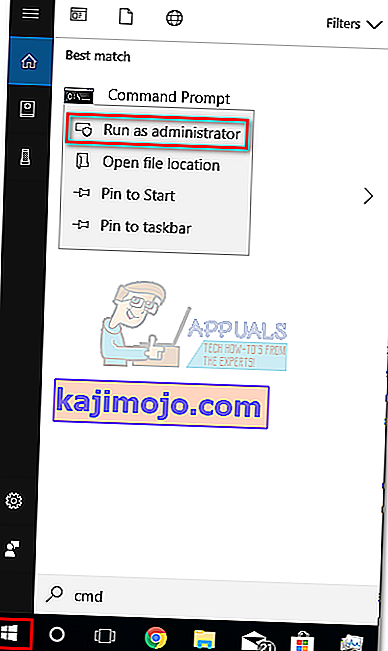
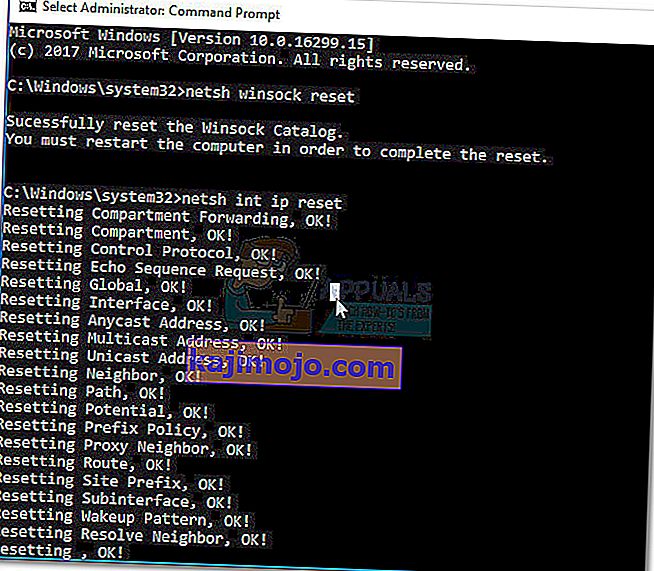
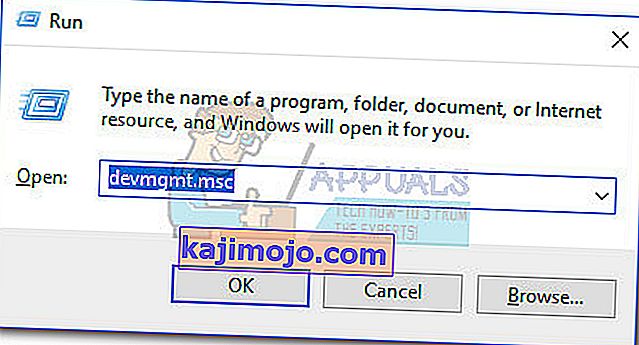
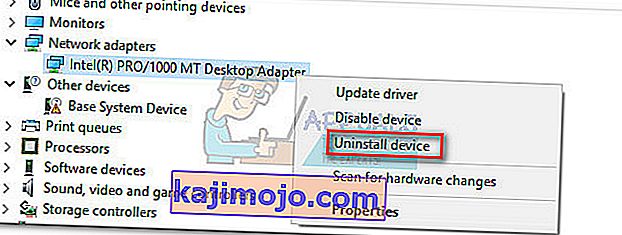 Catatan: Jika Anda menggunakan laptop, hapus juga Adaptor Jaringan Nirkabel.
Catatan: Jika Anda menggunakan laptop, hapus juga Adaptor Jaringan Nirkabel.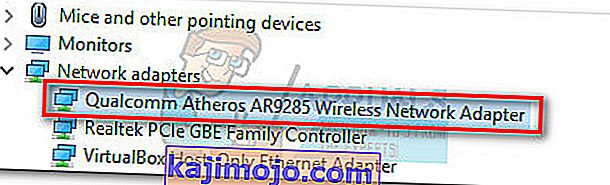
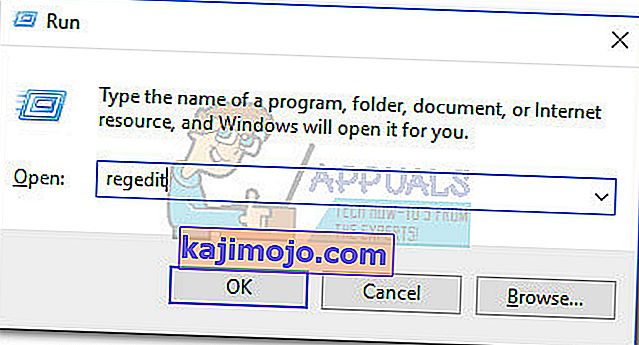
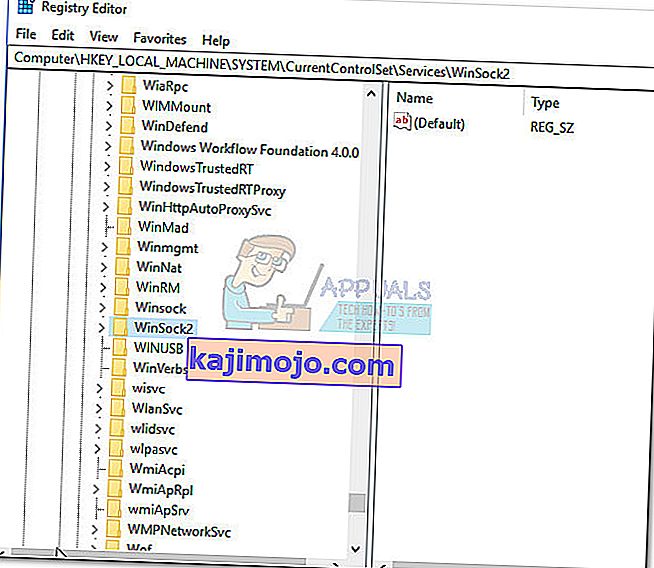
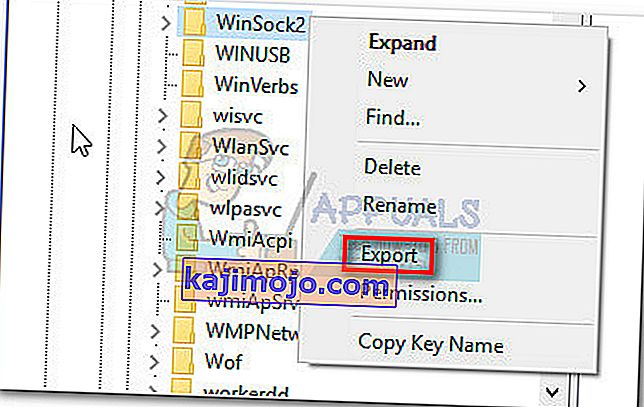
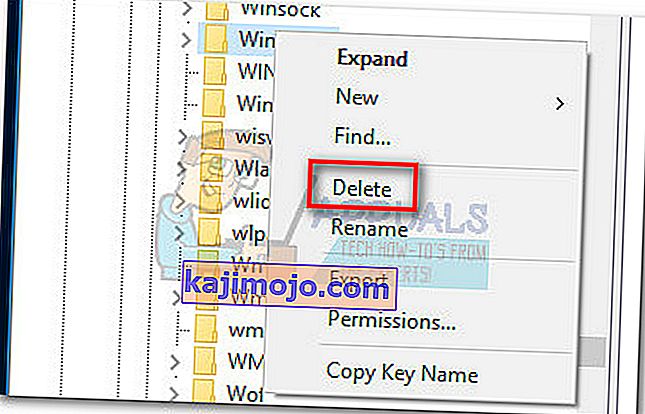

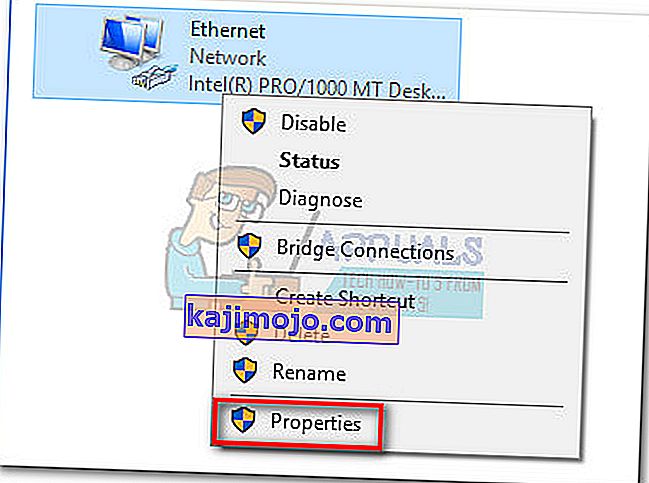
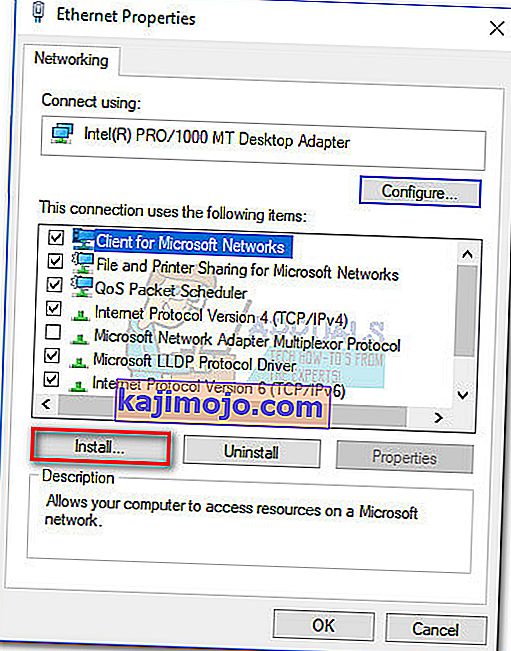
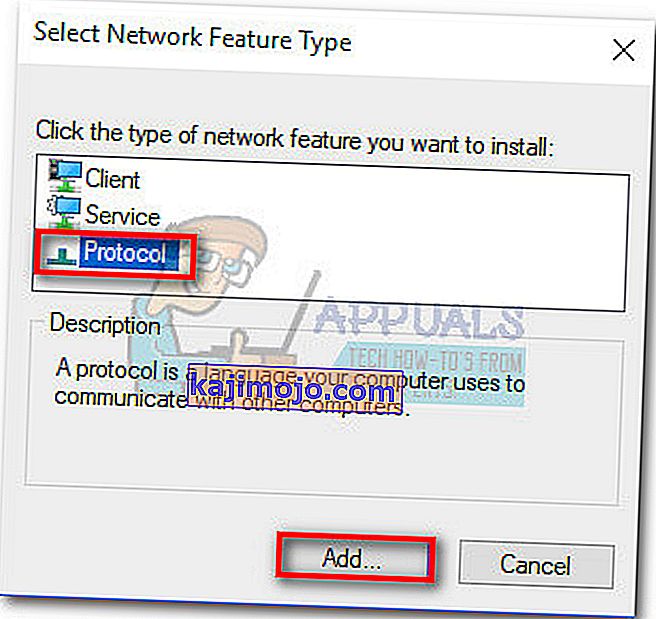
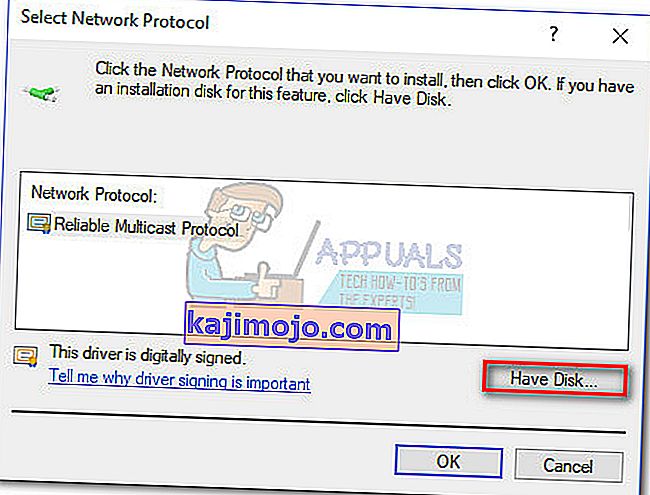
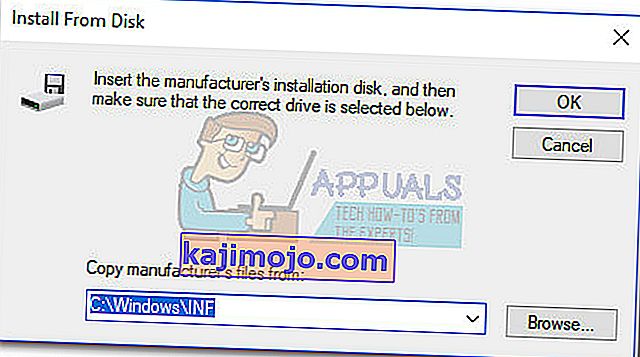
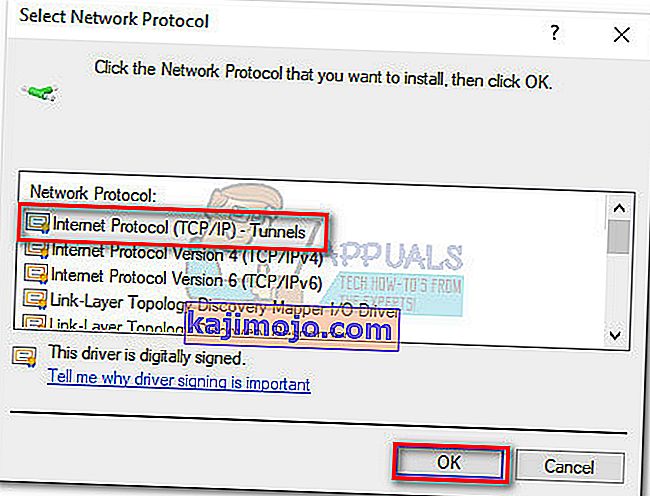
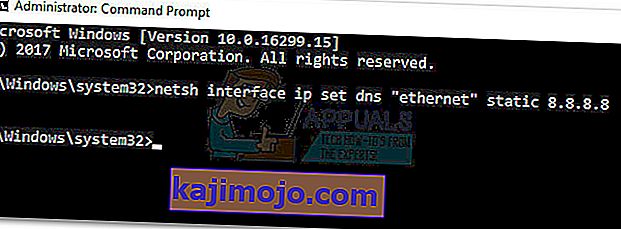 Catatan: Ganti ethernet dengan nama adaptor Anda, jika berbeda dengan skenario kami.
Catatan: Ganti ethernet dengan nama adaptor Anda, jika berbeda dengan skenario kami.